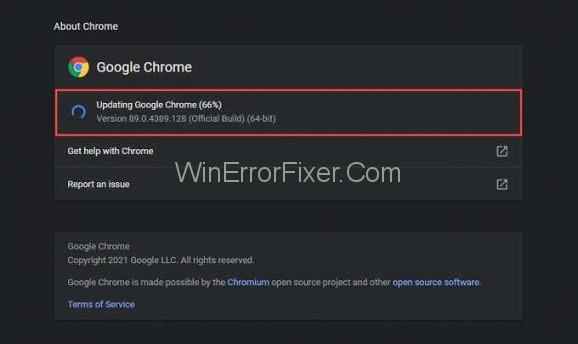Roblox to platforma do gier, na której możesz stworzyć własną grę i zagrać w grę stworzoną przez innych. To naprawdę dobra platforma, która została stworzona w 2005 roku, ale w ostatnich latach spowodowała, że wiele osób odwróciło głowy i wypróbowało tę nową grę. Jest to jedna z nielicznych platform, która pozwala zarówno na zabawę, jak i tworzenie w tej samej przestrzeni. Działa zwykle dobrze z systemami operacyjnymi. Są kompatybilne z większością z nich z wyjątkiem macOS.
Podczas korzystania z tej aplikacji możesz napotkać pewne problemy. Musisz więc być czujnym na przyczyny i rozwiązanie wspomnianych problemów. Dziś omawiamy tutaj przyczyny i rozwiązania jednego konkretnego problemu. Jest to kod błędu Roblox 279. Jest to problem, który można dość łatwo rozwiązać, jeśli wiesz, co robić. Jesteśmy oczywiście po to, aby Ci pomóc, abyś mógł w pełni cieszyć się platformą i grami. Więc spójrzcie, chłopaki. Teraz zaczniemy artykuł.
Zawartość
Co powoduje kod błędu Roblox 279?
Istnieje wiele rzeczy, które mogą powodować błąd Roblox. Wymienimy je tutaj wszystkie, abyś był świadomy czynników, które mogą powodować ten problem. Spójrz więc na możliwe przyczyny kodu błędu Roblox 279 –
- Problem z połączeniem - Jeśli masz złe połączenie internetowe, możesz również wyświetlić ten błąd na ekranie. Musisz wtedy sprawdzić połączenie i upewnić się, że masz dobre połączenie internetowe i szybkość.
- Bad Game – Jeśli serwer gry jest zły, to również ten konkretny błąd może pojawić się w dowolnym momencie. To nie jest twój problem, to problem gry, w którą próbujesz zagrać.
- Zapora systemu Windows – Czasami zdarza się, że możesz zmierzyć się z problemem z powodu własnej Zapory systemu Windows. Zapora może blokować ważną część gry, do której należy uzyskać dostęp, aby można było w nią grać. Cóż, to z pewnością wystarczający powód, aby spowodować błąd.
1. Wyłącz zaporę systemu Windows
Jeśli zapora systemu Windows powoduje utrzymywanie się problemu, możesz łatwo rozwiązać problem, wyłączając zaporę systemu Windows. Można to łatwo zrobić, wykonując poniższe czynności, które przedstawiliśmy poniżej –
Krok 1: Najpierw przejdź do menu Start, a następnie wpisz Zapora systemu Windows Defender.
Krok 2: Po lewej stronie znajdziesz „Włącz lub wyłącz zaporę Windows Defender”. Będziesz musiał na to kliknąć.
Krok 3: Sprawdź, czy Zapora systemu Windows jest wyłączona w sekcji publicznej i prywatnej. Następnie kliknij OK. Sprawdź, czy problem nadal występuje.
Jeśli problem występuje, musisz przejść do następnego rozwiązania.
2. Upewnij się, że korzystasz z obsługiwanej przeglądarki
Jeśli jesteś kimś, kto nie chce pobierać aplikacji na swój system lub komputer, na pewno używasz przeglądarki internetowej do grania w tę grę. To wszystko jest dobre i dobre, ponieważ wiele osób stosuje tę metodę, a my nie jesteśmy nikim, który komentowałby wybory, których dokonujesz. Ale kiedy używasz przeglądarki internetowej do grania w grę, musisz upewnić się, że używasz przeglądarki internetowej, która jest obsługiwana i kompatybilna z grą.
Jeśli używasz przeglądarki Chrome i Firefox, musisz upewnić się, że używasz tego, który jest aktualny. Przeglądarka internetowa musi być na bieżąco aktualizowana, a nie czymś, co jest nieaktualne. Musisz o tym pamiętać podczas gry w Roblox.
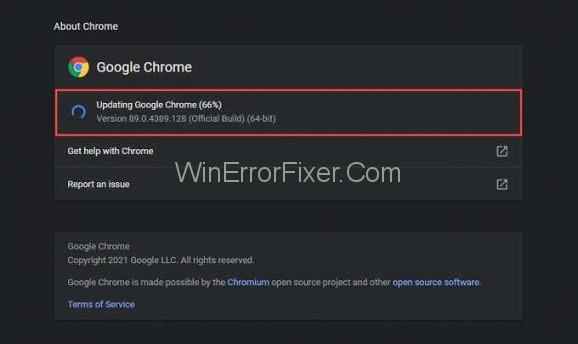
3. Wyłącz dodatki do przeglądarek innych firm
Dodatki innych firm mogą stanowić prawdziwy problem, jeśli są zainstalowane na twoim komputerze. Możesz z łatwością używać dowolnych dodatków, na przykład blokowanie reklam może powodować ten błąd, więc upewnij się, że wyłączyłeś je wszystkie. Po wyłączeniu reklam innych firm sprawdź, czy problem nadal występuje, czy nie. Jeśli go tam nie ma, wiesz, co było przyczyną problemu, a jeśli nie, przechodzisz do następnego rozwiązania.
4. Otwórz wymagane porty
Problem może być spowodowany tym, że wymagany port Roblox nie będzie obecny na twoim komputerze. Oto, jak uzyskać wymagane porty –
Krok 1: Przejdź do panelu sterowania routera jako administrator. Następnie przejdź do kategorii o nazwie przekierowanie portów.
Krok 2: Wprowadź adres IP swojego systemu, a następnie wprowadź zakres portów 49152–65535 i wybierz protokół UDP.
Krok 3: Uruchom ponownie router.
Sprawdź, czy problem zniknął, czy nie.
Nie przegap: 1) Kod błędu GeForce Experience 0x0003
2) Błąd niedostępności usługi 503
5. Wyłącz antywirusy innych firm
Są przypadki, w których antywirus innej firmy spowoduje wiele problemów w grze, a następnie spowoduje ten błąd. Aby więc naprawić błąd, musisz wyłączyć lub wyłączyć całe oprogramowanie antywirusowe innych firm, które masz na swoim urządzeniu. Jest to naprawdę ważne jako metoda rozwiązania, aby to zrobić. Teraz wystarczy go wyłączyć i sprawdzić, czy problem zniknął, czy nie.
Wniosek
Dziękuję bardzo za przeczytanie tego artykułu. Mamy nadzieję, że problem, z którym się zmagałeś, został rozwiązany. To rzeczywiście był bardzo długi artykuł, a ponieważ nie można stwierdzić, po prostu sprawdzając, co powoduje problem, musisz przejrzeć całą listę rozwiązań, które mamy.
Będzie gorączkowo i oczywiście potrzebujesz trochę czasu, aby to spłacić. Jest to jednak w porządku, ponieważ może to pomóc w rozwiązaniu problemu. Bardzo dziękuję za przeczytanie do samego końca. Chcielibyśmy przekazać nam swoją opinię na temat artykułu. Możesz to zostawić w sekcji komentarzy poniżej. Miłego dnia i proszę, zadbajcie o siebie podczas pandemii.